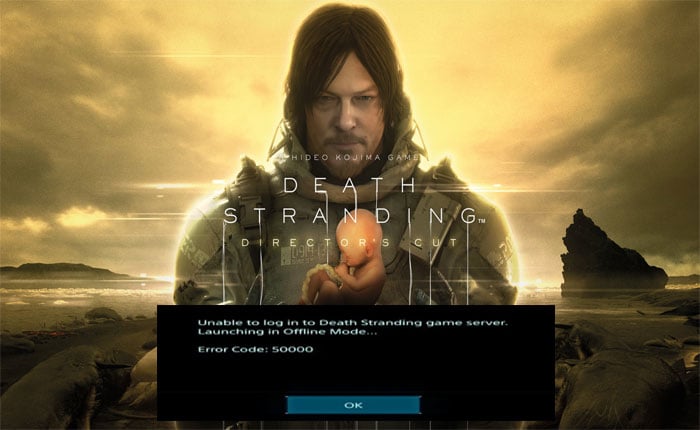
Death Stranding エラー コード 50000 が表示され、ゲーム サーバーに接続できませんか? 答えが「はい」の場合でも、ここは正しい場所にいるので心配する必要はありません。
Death Standing は、コジマ プロダクションによって開発され、ソニー インタラクティブ エンタテインメントによって発売された人気のアクション アドベンチャー ゲームです。
残念ながら、このゲームではプレイヤーは技術的な問題やエラーに遭遇することがよくあります。 現在、ほとんどのプレイヤーが遭遇する最も一般的なエラーはエラー コード 50000 です。
このエラー コードは、プレーヤーがゲームにロードしようとすると表示されます。 このエラーは、サーバーに接続できなかったために発生しました。
このエラーの背後にある理由は、インターネット接続の遅さからゲームサーバーの問題まで、さまざまな可能性があります。 ただし、Death Stranding エラー コード 50000 が発生した場合は、以下で説明するトラブルシューティング手順を使用して修正できます。
このガイドでは、Death Stranding エラー コード 50000 の修正に役立ついくつかの効果的なトラブルシューティング方法について説明しました。
それでは、これ以上苦労せずに始めましょう。
Death Strandingエラーコード50000を修正する方法?
Death Stranding エラー コード 50000 が発生した場合は、以下の手順を使用して修正できます。
1. Death Strandingサーバーのステータスを確認する
完全なエラー メッセージは「デス ストランディング サーバーにログインできません。 オフライン モードを起動しています…エラー コード 50000」。
エラー メッセージからわかるように、ゲームがサーバーに接続できないためにこのエラーが発生しています。 サーバーに問題があるため、このサーバーに直面している可能性があります。
その場合、最初に行う必要があるのは、Death Stranding サーバーのステータスを確認することです。 Downdetector のような、サーバーの停止や問題に関する最新情報をリアルタイムで提供する Web サイトがいくつかあります。
ゲームサーバーに問題が見つかった場合は、このゲームの開発者によって問題が修正されるまで待つ必要があります。
2. ゲームを再起動します
ゲームに存在するバグや不具合が原因で、プレイヤーはゲームの起動時に問題に遭遇することがあります。 これらのバグはゲームと競合し、サーバーへの接続を妨げたり、さまざまな技術的な問題を引き起こしたりします。
幸いなことに、これらのバグは一時的なものであり、ゲームと本体を再起動するだけで修正できます。 長時間待った場合、またはゲーム サーバーが稼働している場合は、ゲームを制限して Death Stranding エラー コード 50000 を修正する必要があります。
まず、ゲームを完全に閉じて、数分間待ちます。 ゲームを再起動して、問題が解決したかどうかを確認してください。
3. 保存からロード
ソーシャルメディアでは、一部のプレイヤーがセーブからゲームを起動することでこのエラーコードを修正できると報告しています。 ゲームを開始すると、2 つのオプションが表示されます。1 つは「コニヌア” そしてもう一つは”保存からロード”。
一般に、ほとんどのプレイヤーはゲームを開始するときに続行オプションを選択します。 ただし、Death Stranding エラー コード 50000 を回避するには、 「セーブからロード」 オプション。
これにより、ゲームの進行状況を保存した時点からゲームが開始され、Death Stranding エラー コード 50000 が解決される可能性があります。
4.DNSサーバーを変更する
最後に、DNS サーバーを変更してみることができます。 一般に、ISP が提供する DNS サーバーは遅いため、さまざまな接続問題が発生します。
その場合、DNS サーバーの IP アドレスを変更することで、Death Standing ゲームのエラー コード 50000 を修正できます。 使用できるパブリック DNS サーバーが多数あります。
DNS サーバーの IP アドレスを変更するには、次の場所に移動します。 “設定” PS4のホーム画面から 「インターネット接続を設定してください。」
の中に “高度な設定” 画面を変更します 「DNS設定」 に “マニュアル。” さあ入力してください 8.8.8.8 プライマリ DNS として、および 8.8.4.4 セカンダリDNSサーバーとして。
完了したら選択します “わかりました” 画面の左下隅にある をクリックして変更を確認します。 これでゲームを起動して問題が解決したかどうかを確認できます。
